在电脑中使用word处理文档的时候,可以对文档进行一些修订。那么如何调整修订内容的颜色呢?接下来就由小编来告诉大家。
具体如下:
-
1. 第一步,打开一个word文档,如下图所示,可以看到修订内容的颜色为蓝色。
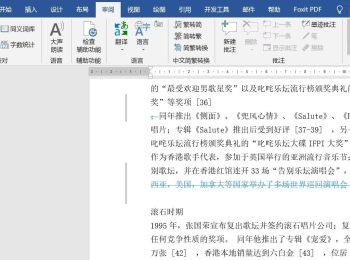
-
2. 第二步,要是想要调整修订内容的颜色的话,就点击上方菜单栏中的审阅选项。

-
3. 第三步,在审阅工具栏中,点击修订功能右下角的箭头按钮。
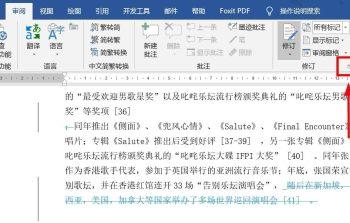
-
4. 第四步,在弹出的修订选项对话框中,点击高级选项按钮。
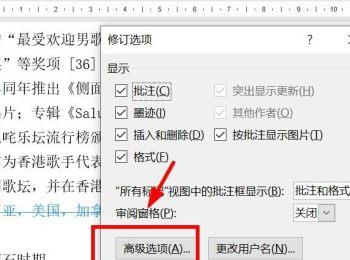
-
5. 第五步,在高级修订选项窗口中,就可以设置插入内容或删除内容的颜色。在这里小编以删除内容为例。
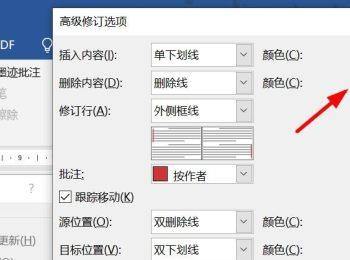
-
6. 第六步,点击删除内容颜色右侧的下拉箭头,然后选择合适的颜色,并点击确定按钮。
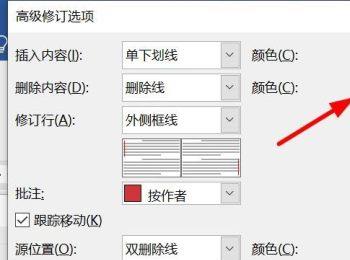
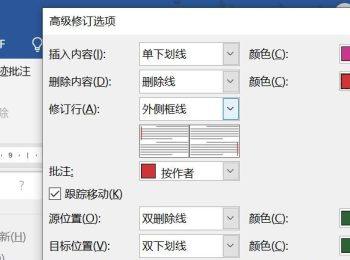
-
7. 第七步,返回文档页面,如下图所示,就可以看到修订内容的颜色完成了修改。
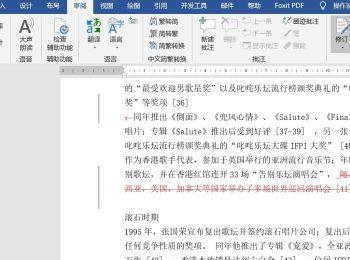
-
以上就是小编为大家带来的修改word文档中修订内容的颜色的方法。
